xcode怎么用

xcode怎么用?
在 Mac OS X 下学习C语言使用 Xcode。Xcode 是由Apple官方开发的IDE,支持C、C++、Objective-C、Swift等,可以用来开发 Mac OS X 和 iOS 上的应用程序。Xcode最初使用GCC作为编译器,后来由于GCC的不配合,改用LLVM/Clang。
Xcode 的安装非常简单,在 APP Store 上直接下载即可,这里不再赘述。
在Xcode上运行C语言程序
在 Xcode 上运行C语言程序需要先创建工程,再在工程中添加源代码。
1) 打开 Xcode,选择“Create a new Xcode project”创建一个新工程,如下图所示:
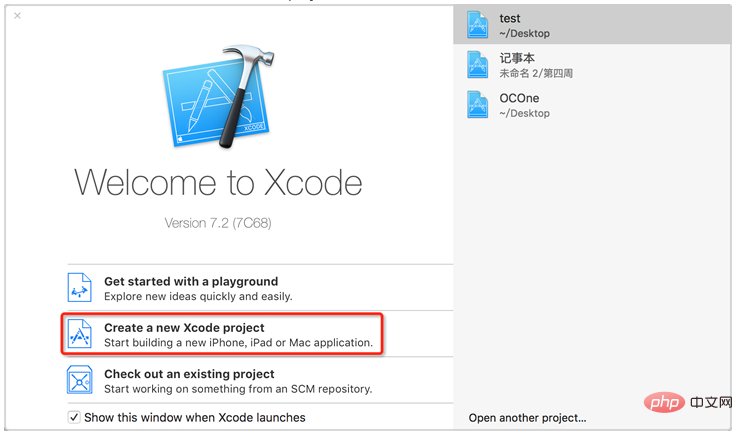
2) 接下来,选择要创建的工程类型,如下图所示:
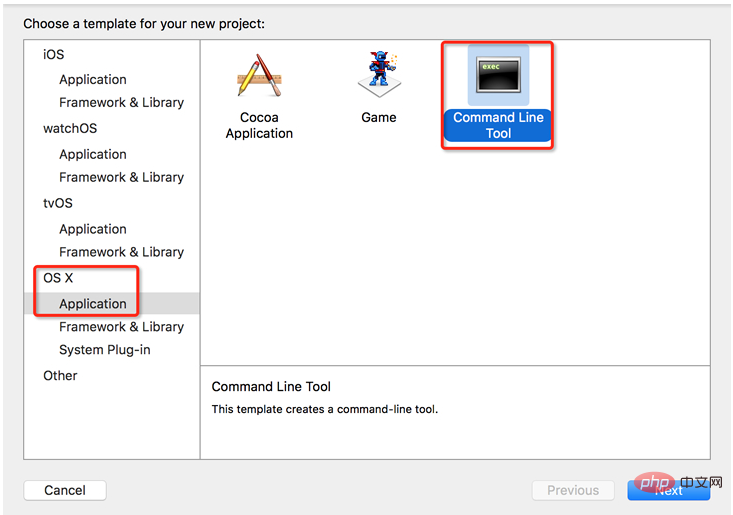
3) 选择“OS X --> Application --> Command Line Tool”,点击“Next”。Command Line Tool 是“命令行工具”的意思,也就是控制台程序。
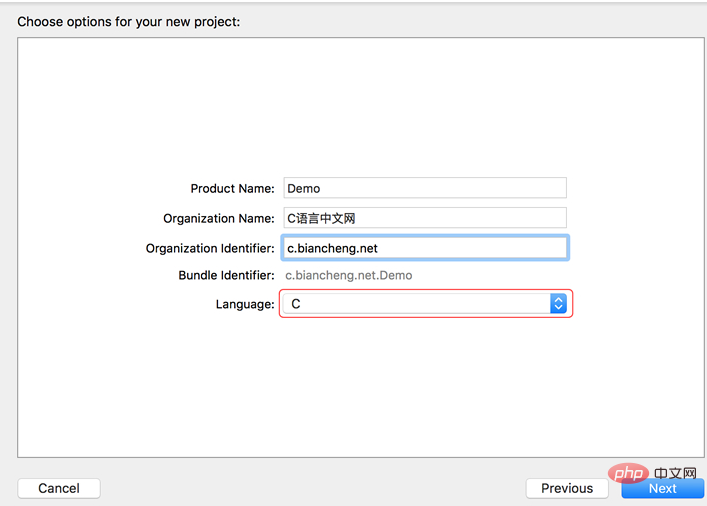
这里需要填写和工程相关的一些信息:
Product Name:产品名称,即工程名称。
Organization Name:组织名称,即公司、个人、协会、团队等的名称。
Organization Identifier:组织标识符,即有别于其他组织的一个标记,例如身份证号、公司网址、组织机构代码证等。
Bundle Identifier:程序标识符,即有别于其他程序的一个标记,由 Organization Identifier + Product Name 组成。
Language:工程所用的编程语言,这里选择C语言。
4) 点击“Next”,保存文件后即可进入当前工程,如下图所示:
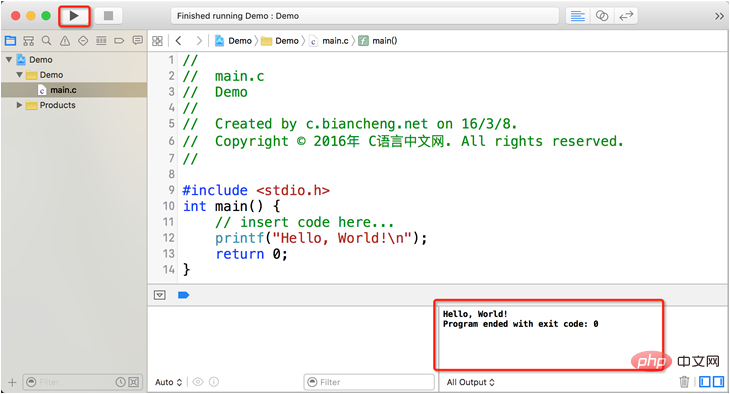
左侧是工程目录,主要包含了工程所用到的文件和资源。单击“main.c”,即可进入代码编辑模式,这里 Xcode 已经为我们创建好了一个“Hello World”小程序。点击上方的“运行”按钮,即可在右下角的选项卡中看到输出结果。
推荐:《c语言教程》
以上是xcode怎么用的详细内容。更多信息请关注PHP中文网其他相关文章!

热AI工具

Undresser.AI Undress
人工智能驱动的应用程序,用于创建逼真的裸体照片

AI Clothes Remover
用于从照片中去除衣服的在线人工智能工具。

Undress AI Tool
免费脱衣服图片

Clothoff.io
AI脱衣机

Video Face Swap
使用我们完全免费的人工智能换脸工具轻松在任何视频中换脸!

热门文章

热工具

记事本++7.3.1
好用且免费的代码编辑器

SublimeText3汉化版
中文版,非常好用

禅工作室 13.0.1
功能强大的PHP集成开发环境

Dreamweaver CS6
视觉化网页开发工具

SublimeText3 Mac版
神级代码编辑软件(SublimeText3)
 char在C语言字符串中的作用是什么
Apr 03, 2025 pm 03:15 PM
char在C语言字符串中的作用是什么
Apr 03, 2025 pm 03:15 PM
在 C 语言中,char 类型在字符串中用于:1. 存储单个字符;2. 使用数组表示字符串并以 null 终止符结束;3. 通过字符串操作函数进行操作;4. 从键盘读取或输出字符串。
 C语言各种符号的使用方法
Apr 03, 2025 pm 04:48 PM
C语言各种符号的使用方法
Apr 03, 2025 pm 04:48 PM
C 语言中符号的使用方法涵盖算术、赋值、条件、逻辑、位运算符等。算术运算符用于基本数学运算,赋值运算符用于赋值和加减乘除赋值,条件运算符用于根据条件执行不同操作,逻辑运算符用于逻辑操作,位运算符用于位级操作,特殊常量用于表示空指针、文件结束标记和非数字值。
 char在C语言中如何处理特殊字符
Apr 03, 2025 pm 03:18 PM
char在C语言中如何处理特殊字符
Apr 03, 2025 pm 03:18 PM
C语言中通过转义序列处理特殊字符,如:\n表示换行符。\t表示制表符。使用转义序列或字符常量表示特殊字符,如char c = '\n'。注意,反斜杠需要转义两次。不同平台和编译器可能有不同的转义序列,请查阅文档。
 c#多线程和异步的区别
Apr 03, 2025 pm 02:57 PM
c#多线程和异步的区别
Apr 03, 2025 pm 02:57 PM
多线程和异步的区别在于,多线程同时执行多个线程,而异步在不阻塞当前线程的情况下执行操作。多线程用于计算密集型任务,而异步用于用户交互操作。多线程的优势是提高计算性能,异步的优势是不阻塞 UI 线程。选择多线程还是异步取决于任务性质:计算密集型任务使用多线程,与外部资源交互且需要保持 UI 响应的任务使用异步。
 char与wchar_t在C语言中的区别
Apr 03, 2025 pm 03:09 PM
char与wchar_t在C语言中的区别
Apr 03, 2025 pm 03:09 PM
在 C 语言中,char 和 wchar_t 的主要区别在于字符编码:char 使用 ASCII 或扩展 ASCII,wchar_t 使用 Unicode;char 占用 1-2 个字节,wchar_t 占用 2-4 个字节;char 适用于英语文本,wchar_t 适用于多语言文本;char 广泛支持,wchar_t 依赖于编译器和操作系统是否支持 Unicode;char 的字符范围受限,wchar_t 的字符范围更大,并使用专门的函数进行算术运算。
 char在C语言中如何进行类型转换
Apr 03, 2025 pm 03:21 PM
char在C语言中如何进行类型转换
Apr 03, 2025 pm 03:21 PM
在 C 语言中,char 类型转换可以通过:强制类型转换:使用强制类型转换符将一种类型的数据直接转换为另一种类型。自动类型转换:当一种类型的数据可以容纳另一种类型的值时,编译器自动进行转换。
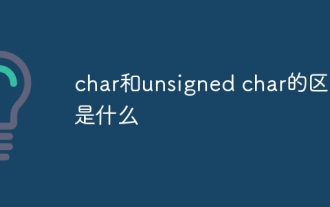 char和unsigned char的区别是什么
Apr 03, 2025 pm 03:36 PM
char和unsigned char的区别是什么
Apr 03, 2025 pm 03:36 PM
char 和 unsigned char 是存储字符数据的两种数据类型,主要区别在于处理负数和正数的方式:值范围:char 有符号 (-128 到 127),unsigned char 无符号 (0 到 255)。负数处理:char 可以存储负数,unsigned char 不能。位模式:char 最高位表示符号,unsigned char 无符号位。算术运算:char 和 unsigned char 作为有符号和无符号类型,其算术运算方式不同。兼容性:char 和 unsigned char
 char数组在C语言中如何使用
Apr 03, 2025 pm 03:24 PM
char数组在C语言中如何使用
Apr 03, 2025 pm 03:24 PM
char 数组在 C 语言中存储字符序列,声明为 char array_name[size]。访问元素通过下标运算符,元素以空终止符 '\0' 结尾,用于表示字符串终点。C 语言提供多种字符串操作函数,如 strlen()、strcpy()、strcat() 和 strcmp()。






